- Android filoverførsel
- Smart Switch-alternativ
- Sådan overfører du fotos fra Samsung til Mac: Bedste løsninger
Sådan overfører du fotos fra Samsung til Mac: Bedste løsninger
Apple-produkter fungerer problemfrit sammen, og du kan nemt overføre filer mellem dem. Men hvis du vil dele filer fra Samsung til Mac, bliver tingene mere komplicerede. For at interagere med en Android-enhed og flytte filer, har du brug for en tredjepartsapp.
Hvis du har en Samsung-smartphone og en Mac, kender du sikkert til Samsung Smart Switch til Mac. Dette er dog ikke din eneste mulighed, da der findes mange alternative apps og tjenester, der kan hjælpe dig med at overføre billeder: nogle bruger en trådløs forbindelse, mens andre kræver et USB-kabel. Så lad os se på, hvordan du overfører fotos fra Samsung til Mac.
Mulighed 1: MacDroid
Hvis du leder efter et svar på spørgsmålet “Hvordan overfører jeg billeder fra Samsung til Mac?” er MacDroid det, du har brug for. Det er en Android-filoverførselsapp, der lader dig forbinde Android og Mac og overføre fotos, videoer, musik og mapper. Det betyder, at du med MacDroid nemt kan flytte ét eller flere fotografier eller et helt album fra en Samsung-telefon til en Mac-computer.
MacDroid tilbyder tre måder at forbinde Samsung til Mac på, nemlig MTP, ADB eller Wi-Fi. Når enheden er forbundet, får du adgang til dens indhold direkte i Finder-appen og kan administrere og redigere filer, der er gemt på din Samsung, uden at downloade dem til din Mac.
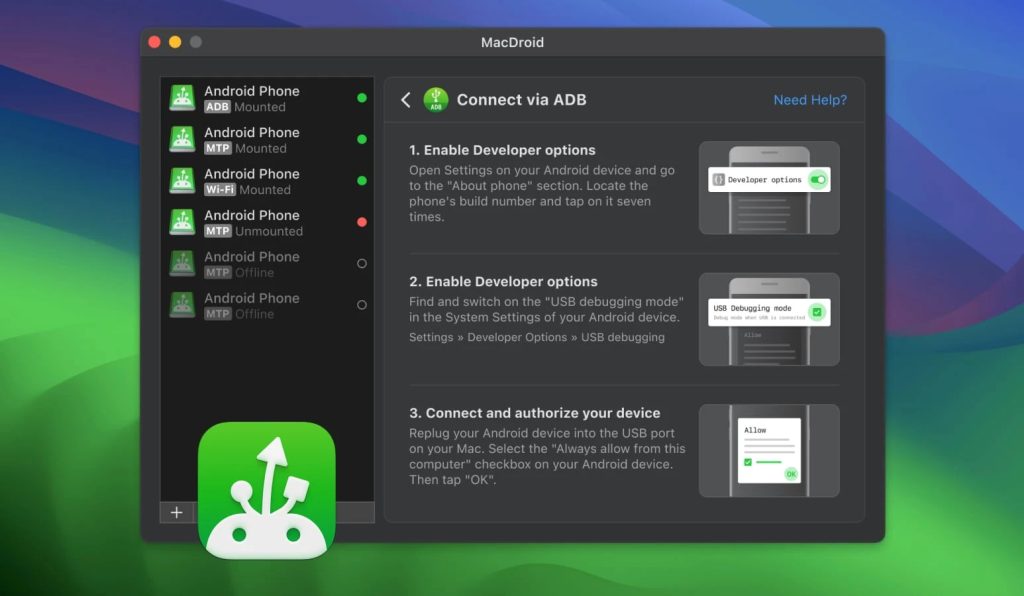
Sådan overfører du billeder fra Samsung til Mac med USB ved hjælp af MacDroid
1. Download og start MacDroid på din Mac.
2. Tilslut din Samsung-telefon til din Mac med et USB-kabel.
3. I MacDroid-grænsefladen skal du vælge “MTP-tilstand” og klikke på “Næste.”
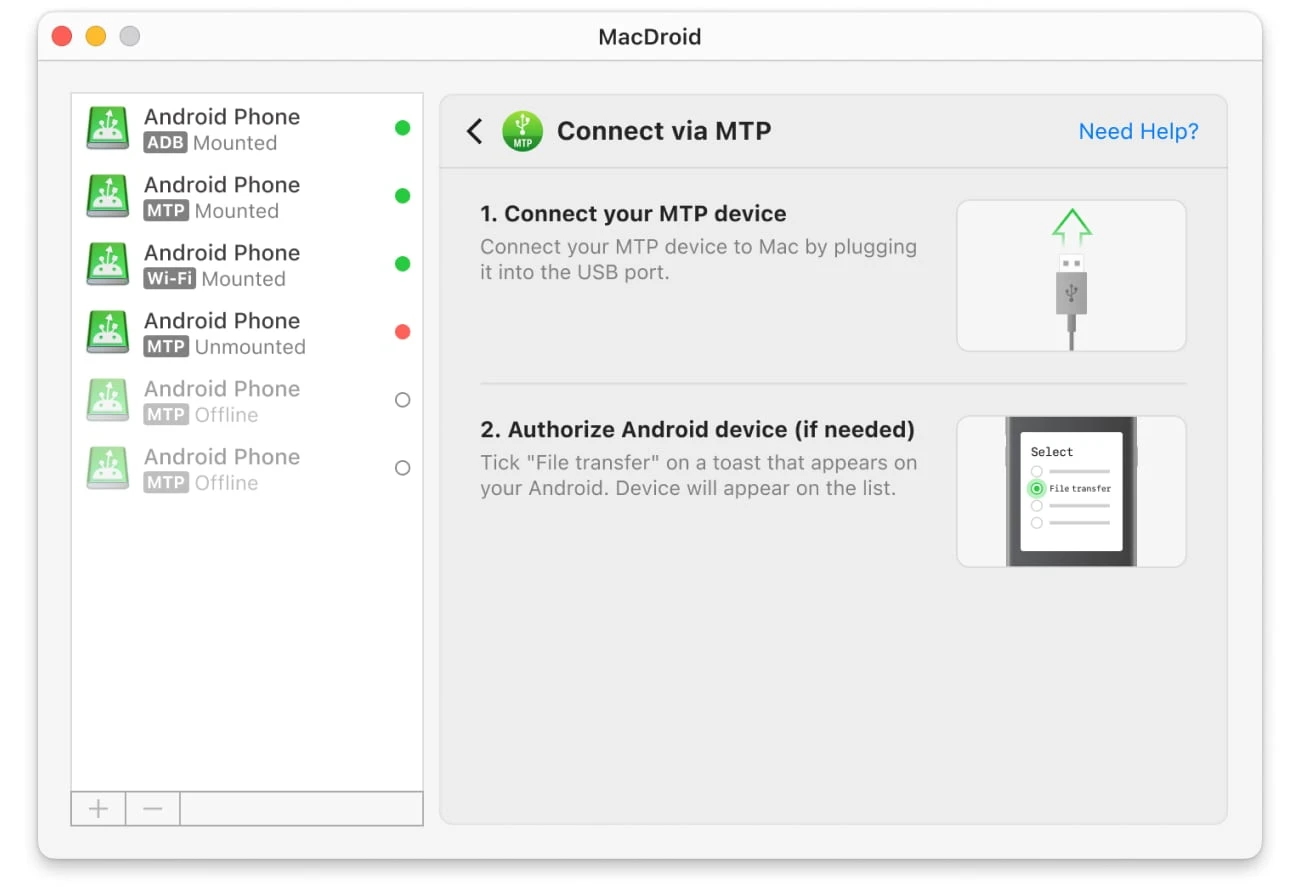
4. På din Samsung-telefon skal du trykke på Filoverførsel.
5. Det var det! Nu kan du få adgang til dine fotos og andre filer i Finder ved at klikke på din enhed i sidebaren.
MacDroid-kompatible Samsung-enheder
En af nøglefunktionerne ved MacDroid er, at det er kompatibelt med alle Android- og MTP-enheder, hvilket betyder, at din enhed helt sikkert også vil blive understøttet.
Smartphones:
- Samsung Galaxy
- Samsung Galaxy S24/S23/S22/S21/S24 Ultra/S23 Ultra/A15/A25/A35/A55/M-serien osv.
- Samsung Galaxy Fold 5/Fold 4
- Samsung Galaxy Flip 5
- Samsung Galaxy Note 3, 4, 5, 8, 9, 10 osv.
- Samsung Galaxy Express/Core/J-serien osv.
Tablets:
- Galaxy Tabs fra alle serier.
Mulighed 2: Android File Transfer
Som navnet antyder, er Android File Transfer designet til overførsel af filer mellem Android og macOS. Det er nemt at bruge, helt gratis og understøtter macOS 10.7 og nyere. Softwaren gør det muligt at gennemse og overføre fotografier fra Samsung til Mac (blandt andet).
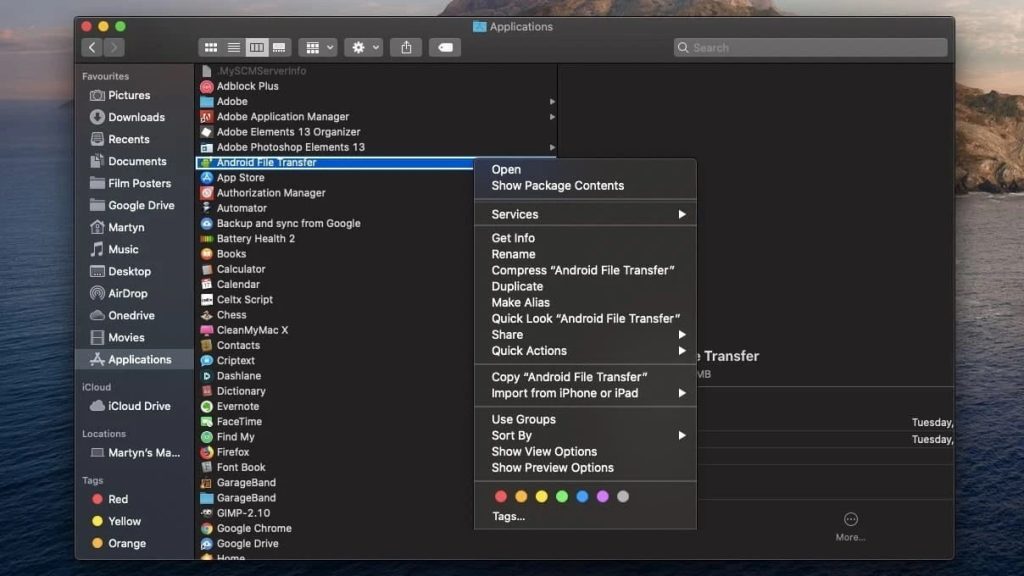
Fordele
- Nem og enkel import af Samsung-billeder til Mac
- Kræver kun et USB-kabel, som følger med næsten alle Android-enheder
Ulemper
- Tilbyder kun grundlæggende funktioner til at overføre billeder fra Android til Mac
- Ikke længere understøttet
Sådan overfører du fotos fra Samsung-telefon til Mac-computer med Android File Transfer:
- Start Android File Transfer på din Mac.
- Forbind din Samsung-telefon til din Mac via et USB-kabel.
- På din telefon skal du trykke på notifikationen “Oplader denne enhed via USB” og vælge “Filoverførsel” under “Brug USB til”.
- Start applikationen og åbn mappen, hvor dine billeder er gemt.
- Vælg alle de billeder, du vil overføre, og klik på Kopiér.
- Når overførslen er fuldført, vil alle billederne være gemt på din valgte destination.
Mulighed 3: SyncMate
SyncMate er en filsynkroniseringssoftware til Mac, der gør det muligt at overføre fotos, musik og andre data. Med appen kan du hurtigt og nemt synkronisere enhver iOS- eller Android-enhed med din Mac, så dine data holdes synkroniseret på tværs af alle dine enheder og onlinekonti. SyncMate fungerer med næsten alle Android-enheder og understøtter tre forbindelsestyper: USB, Bluetooth og Wi-Fi.
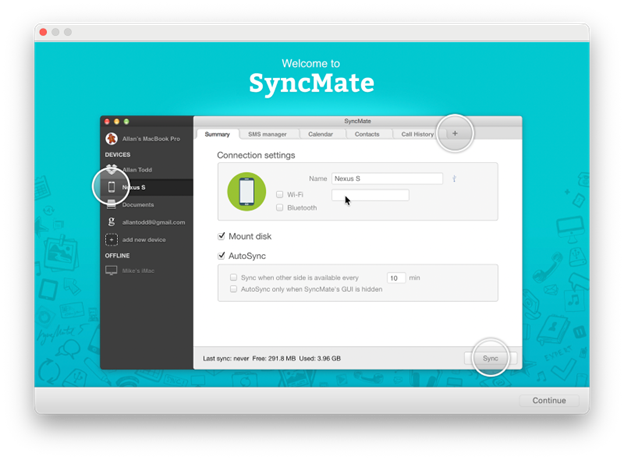
Fordele
- Automatiseret synkronisering
- Trådløs og kablet forbindelse
- Fungerer med et bredt udvalg af enheder.
Ulemper
- Ekspertversionen er påkrævet for at låse op for alle funktioner
Sådan overfører du fotos fra Samsung til Mac med SyncMate via USB-kabel:
- Download og installer SyncMate på din Mac.
- Åbn appen, klik på Tilføj ny > Android-enhed, og vælg USB-forbindelsestypen.
- Tilslut din enhed til Mac via et USB-kabel og installer SyncMate-modulet.
- På din telefon skal du aktivere USB-fejlretningstilstand.
- Du vil se en pop-up på enheden. Tillad USB-fejlretning.
- Sørg for, at du har markeret Altid tillad i denne pop-up.
- Herefter skal du tilslutte enheden igen til din Mac.
- Indstil forbindelsesindstillingerne og klik på Synkroniser-knappen for at starte synkronisering.
Mulighed 4: Smart Switch
Overvejer du, hvordan du overfører fotografier fra Galaxy S7 til Mac eller fra en Galaxy-tablet? Smart Switch er en app, du kan bruge til at kopiere fotos fra Samsung til Mac.
Dette er et officielt Samsung-værktøj, der giver dig mulighed for at sikkerhedskopiere dine telefondata til en computer – en virkelig nyttig funktion, når du har brug for at overføre data fra din gamle telefon til en ny.
Smart Switch er nem at bruge, når det handler om at overføre fotos til din Mac eller PC. Vi har givet instruktioner til, hvordan du bruger det nedenfor.
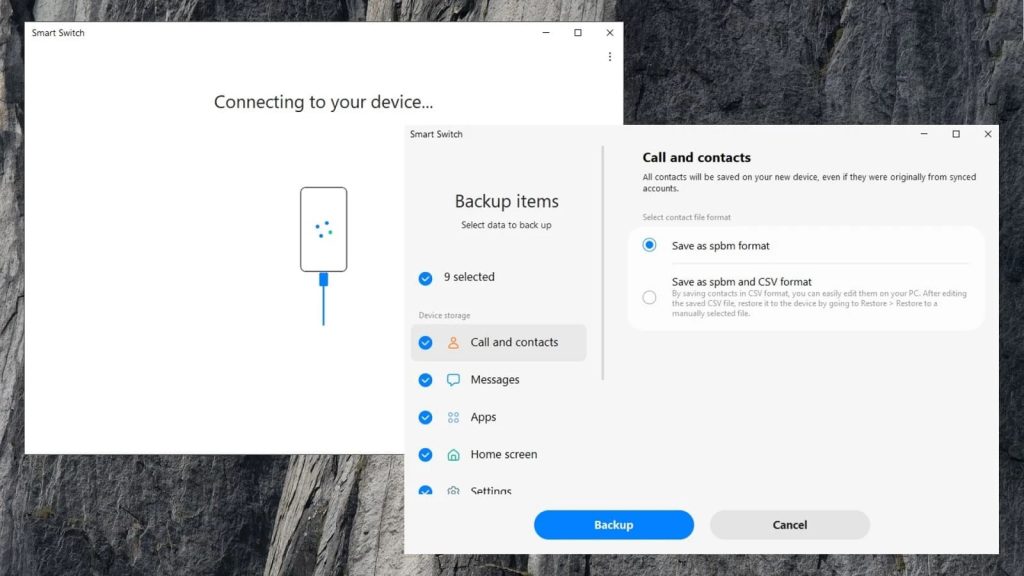
Fordele
- Helt gratis
- Nem at bruge
- Sikkerhedskopiér og gendan data med ét klik.
Ulemper
- Tillader ikke overførsel af enkeltfiler.
Sådan importeres fotos fra Samsung til Mac ved hjælp af Smart Switch
- Installer og åbn Smart Switch på din Mac.
- Tilslut din telefon til din Mac ved hjælp af et USB-kabel.
- I Smart Switch-vinduet skal du klikke på Backup.
- Du vil se forskellige kategorier, herunder opkaldslog, kontakter, beskeder osv. Fravælg de elementer, du ikke ønsker at sikkerhedskopiere, da appen synkroniserer alt som standard.
- Når du er færdig, skal du vælge Backup.
- Appen begynder at kopiere filer. Dette kan tage flere minutter.
Mulighed 5: Google Fotos
Alternativt kan du vælge fotodelings- og lagringstjenester. De kræver hverken kabler eller ekstra apps og kan bruges på enhver enhed, der er kompatibel med Wi-Fi. For at dele fotos behøver du blot en stabil internetforbindelse.
Lad os derfor overveje en af disse tjenester – Google Fotos. Udviklet af Google, giver den dig mulighed for at gemme, administrere og dele foto- og videoindhold. Derudover kan du redigere fotos og videoer, lave fotocollager og meget mere. At bruge Google Fotos er en nem og effektiv måde at synkronisere fotos mellem dine enheder på.
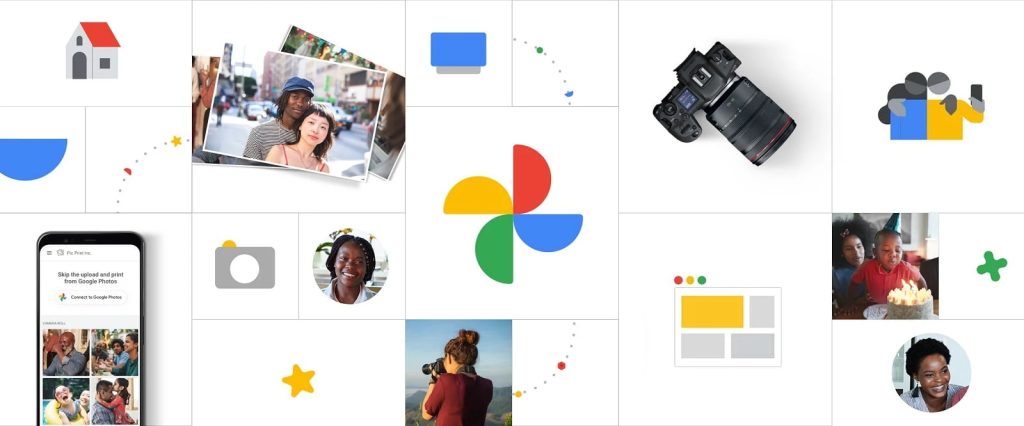
Fordele
- Ingen kabler påkrævet
- Tværplatformsadgang
Ulemper
- Der kræves internetforbindelse.
Sådan overfører du billeder fra Samsung til Mac via Google Fotos
- Download og installer Google Fotos på din Android.
- Åbn appen og log ind på din Google-konto.
- Tryk på dit profilbillede eller dine initialer for at åbne menuen.
- Vælg Indstillinger og aktiver “Backup og synkronisering.” Når denne funktion er aktiveret, bliver hvert foto eller video, du tager, straks uploadet til Google Fotos og synkroniseret på alle enheder.
- Log ind på Google Fotos på din Mac.
- Log ind på din konto med de samme oplysninger og begynd at downloade billeder.
Mulighed 6: Image Capture
Image Capture er et indbygget program til macOS, der giver dig mulighed for at overføre billeder fra Samsung til Mac. Dette kan være en nyttig funktion for dem, der kun ønsker at overføre fotos mellem enheder og ikke behøver at overføre filer.
Softwaren får automatisk adgang til dine fotos og lader dig se dem, så du kan gemme dem, du ønsker, hvilket gør den intuitiv og nem at bruge.
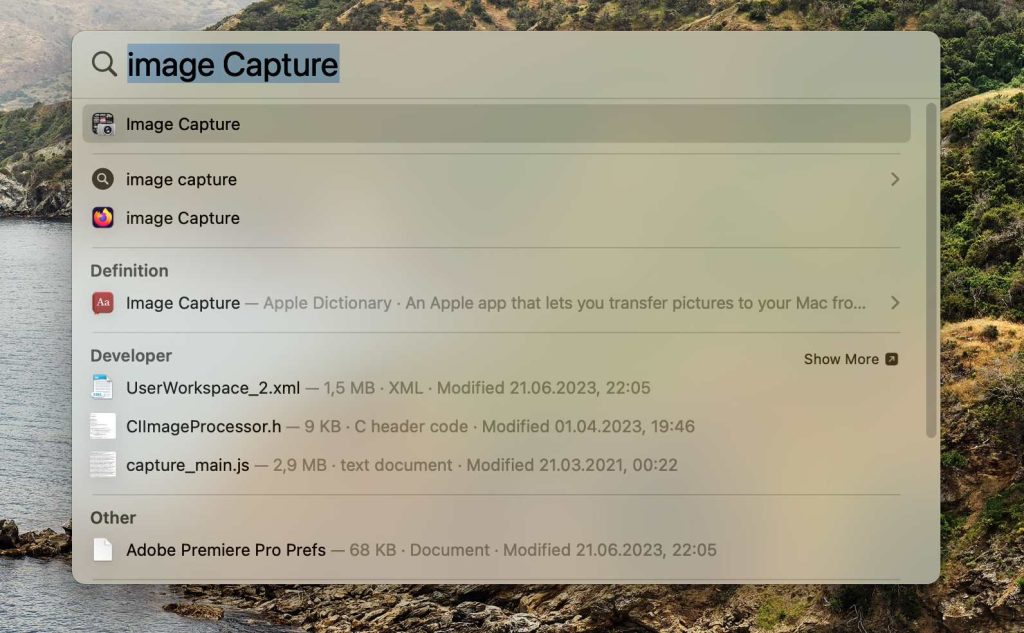
Fordele
- Gratis og indbygget i din Mac.
- Nem at uploade og sende alle dine fotografier til din Mac.
- Kræver ingen opsætning eller installation.
Ulemper
- Har ingen ekstra funktioner som redigering eller organisering.
- Tillader kun import af fotos fra Samsung-telefoner til Mac. Muligheden for at hente andre filer understøttes ikke.
Overførsel af billeder fra din Samsung-enhed via Mac Image Capture
1. Åbn Image Capture, efter du har tilsluttet din Samsung-telefon til din Mac med et USB-kabel.
2. Vælg din Android-enhed under fanen “Enheder”.
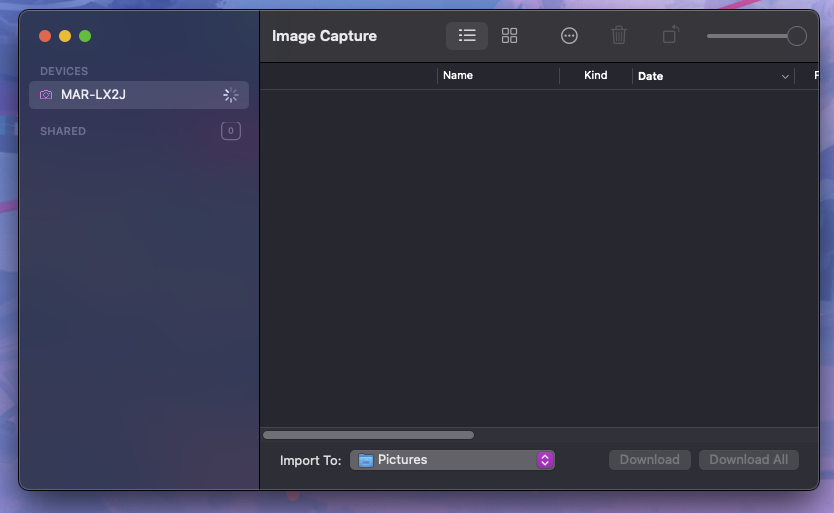
3. Vælg de billeder, du gerne vil tilføje.
4. Brug “Importér til”-knappen til at vælge placeringen af din import.
5. Tryk på Download for at afslutte processen.
Option 7: SD-kort
Hvis din Samsung-enhed understøtter det, og du allerede bruger et SD-kort til at gemme dine data, kan du bruge denne metode. Du skal bruge bestemte dongles eller adaptere for at forbinde SD-kortet til din Mac.
Når det er tilsluttet, vil kortet vises i Finder på din Mac og give dig mulighed for at overføre dine filer til din computer eller omvendt.
Sådan flytter du Samsung-fotos fra SD-kort til Mac
- Indsæt SD-kortet i den nødvendige dongle/adapter, og tilslut den til din Mac.
- Åbn Finder og vælg kortet fra sidepanelet.
- Vælg de filer, du vil kopiere eller overføre til din computer.
- Træk og slip disse filer til den ønskede placering på din Mac.
- Skub SD-kortet ud, og fjern det sikkert fra computeren.
Konklusion
Der findes forskellige apps og tjenester til at overføre billeder fra Android til Mac. I denne artikel har vi dækket nogle af de mest udbredte løsninger, herunder Android File Transfer, MacDroid og Google Photos.
Hvis du leder efter enkel, men kraftfuld software, vil MacDroid passe dig bedst, da den sikrer hurtig og gnidningsfri overførsel af enhver type data, herunder fotografier, videoer og musik.
Alternativt kan du blot flytte filer fra dit SD-kort ved at forbinde det til din Mac via en dongle eller adapter.
Ofte stillede spørgsmål
Den nemmeste måde er at bruge tredjepartsapps. Der findes et bredt udvalg af løsninger: MacDroid, Android File Transfer og flere, herunder SyncMate, Smart Switch og kopiering af filer fra et SD-kort.
Der er flere løsninger, der kan hjælpe dig med at overføre filer fra Samsung til Mac. Du kan vælge en hvilken som helst Samsung filoverførselsapp til Mac fra listen i artiklen ovenfor. For at opnå de bedste resultater bør du beslutte, hvilke funktioner der er vigtige for dig, og derefter vælge softwaren derefter.
Hvis du bruger en filoverførselsapp til at forbinde Samsung med Mac, vil din telefon blive genkendt, så snart den er tilsluttet via USB-kabel. Du skal sikre dig, at USB-kablet er helt tilsluttet og forbundet til både din computer og din Samsung-telefon. Hvis du stadig oplever problemer, kan du prøve at bruge et andet USB-kabel (ikke alle USB-kabler tillader dataoverførsel), eller tilslutte kablet til en anden USB-port på din Mac, hvis det er muligt.
